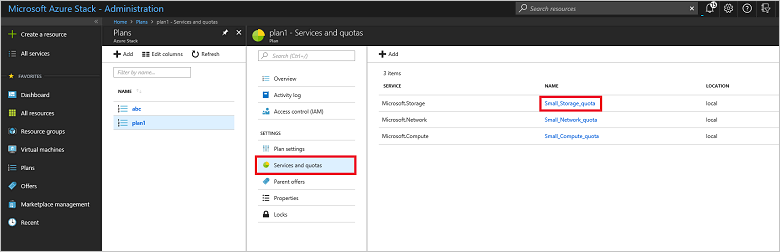Kvottyper i Azure Stack Hub
Kvoter definierar gränserna för resurser som en användarprenumeration kan etablera eller använda. En kvot kan till exempel göra det möjligt för en användare att skapa upp till fem virtuella datorer (VM). Varje resurs kan ha sina egna typer av kvoter.
Viktigt
Det kan ta upp till två timmar innan nya kvoter är tillgängliga i användarportalen eller innan en ändrad kvot tillämpas.
Beräkningskvottyper
| Typ | Standardvärdet | Beskrivning |
|---|---|---|
| Maximalt antal virtuella datorer | 50 | Det maximala antalet virtuella datorer som en prenumeration kan skapa på den här platsen. |
| Maximalt antal VM-kärnor | 100 | Det maximala antalet kärnor som en prenumeration kan skapa på den här platsen (till exempel har en virtuell A3-dator fyra kärnor). |
| Maximalt antal tillgänglighetsuppsättningar | 10 | Det maximala antalet tillgänglighetsuppsättningar som kan skapas på den här platsen. |
| Maximalt antal vm-skalningsuppsättningar | 100 | Det maximala antalet skalningsuppsättningar som kan skapas på den här platsen. |
| Maximal kapacitet (i GB) för standardhanterad disk | 2048 | Den maximala kapaciteten för standardhanterade diskar som kan skapas på den här platsen. Det här värdet är en total allokeringsstorlek för alla standardhanterade diskar och den använda storleken på alla standardögonblicksbilder. |
| Maximal kapacitet (i GB) för premiumhanterad disk | 2048 | Den maximala kapaciteten för premiumhanterade diskar som kan skapas på den här platsen. Det här värdet är en total allokeringsstorlek för alla premiumhanterade diskar och den använda storleken på alla premiumögonblicksbilder. |
Anteckning
Den maximala kapaciteten för ohanterade diskar (sidblobar) är separat från den hanterade diskkvoten. Du kan ange det här värdet i Maximal kapacitet (GB) i Lagringskvoter.
Lagringskvottyper
| Objekt | Standardvärdet | Beskrivning |
|---|---|---|
| Maximal kapacitet (GB) | 2048 | Total lagringskapacitet som kan användas av en prenumeration på den här platsen. Det här värdet är en summa av den använda storleken på alla blobar (inklusive ohanterade diskar) och alla associerade ögonblicksbilder, tabeller, köer. |
| Totalt antal lagringskonton | 20 | Det maximala antalet lagringskonton som en prenumeration kan skapa på den här platsen. |
Anteckning
När den maximala kapaciteten (GB) för en prenumeration överskrids kan du inte skapa en ny lagringsresurs i prenumerationen. Även om du fortfarande kan skapa virtuella datorer med ohanterade diskar kan det leda till att den totala använda kapaciteten överskrider kvotgränsen.
Den maximala kapaciteten för hanterade diskar är separat från den totala lagringskvoten. Du kan ange den totala lagringskvoten i Beräkningskvoter.
Typer av nätverkskvoter
| Objekt | Standardvärdet | Beskrivning |
|---|---|---|
| Maximalt antal virtuella nätverk | 50 | Det maximala antalet virtuella nätverk som en prenumeration kan skapa på den här platsen. |
| Maximalt antal virtuella nätverksgatewayer | 1 | Det maximala antalet virtuella nätverksgatewayer (VPN-gatewayer) som en prenumeration kan skapa på den här platsen. |
| Maximalt antal nätverksanslutningar | 2 | Det maximala antalet nätverksanslutningar (punkt-till-punkt eller plats-till-plats) som en prenumeration kan skapa över alla virtuella nätverksgatewayer på den här platsen. |
| Maximalt antal offentliga IP-adresser | 50 | Det maximala antalet offentliga IP-adresser som en prenumeration kan skapa på den här platsen. |
| Maximalt antal nätverkskort | 100 | Det maximala antalet nätverksgränssnitt som en prenumeration kan skapa på den här platsen. |
| Maximalt antal lastbalanserare | 50 | Det maximala antalet lastbalanserare som en prenumeration kan skapa på den här platsen. |
| Maximalt antal nätverkssäkerhetsgrupper | 50 | Det maximala antalet nätverkssäkerhetsgrupper som en prenumeration kan skapa på den här platsen. |
Event Hubs-kvottyper
| Typ | Standardvärdet | Beskrivning |
|---|---|---|
| Maximalt antal VM-kärnor | 10 | Det maximala antalet kärnor som en prenumeration kan skapa på den här platsen (till exempel har en virtuell A3-dator fyra kärnor). |
Visa en befintlig kvot
Det finns två olika sätt att visa en befintlig kvot:
Planer
I det vänstra navigeringsfönstret i administratörsportalen väljer du Planer.
Välj den plan som du vill visa information för genom att klicka på dess namn.
På bladet som öppnas väljer du Tjänster och kvoter.
Välj den kvot som du vill se genom att klicka på den i kolumnen Namn .
Resursproviders
- På standardinstrumentpanelen i administratörsportalen hittar du panelen Resursprovidrar .
- Välj den tjänst med den kvot som du vill visa, till exempel Beräkning, Nätverk eller Lagring.
- Välj Kvoter och välj sedan den kvot som du vill visa.
Redigera en kvot
Det finns två olika sätt att redigera en kvot:
Redigera en plan
I det vänstra navigeringsfönstret i administratörsportalen väljer du Planer.
Välj den plan som du vill redigera en kvot för genom att klicka på dess namn.
På bladet som öppnas väljer du Tjänster och kvoter.
Välj den kvot som du vill redigera genom att klicka på den i kolumnen Namn .
På bladet som öppnas väljer du Redigera i Beräkning, Redigera i nätverk eller Redigera i Lagring.
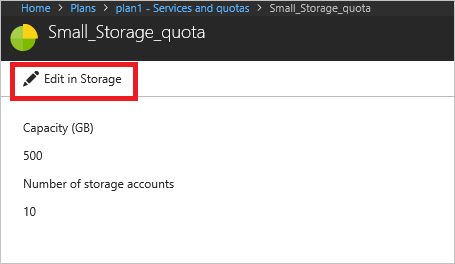
Du kan också följa den här proceduren för att redigera en kvot:
- På standardinstrumentpanelen i administratörsportalen hittar du panelen Resursprovidrar .
- Välj den tjänst med den kvot som du vill ändra, till exempel Beräkning, Nätverk eller Lagring.
- Välj sedan Kvoter och välj sedan den kvot som du vill ändra.
- I fönstret Ange lagringskvoter, Ange beräkningskvoter eller Ange nätverkskvoter (beroende på vilken typ av kvot du har valt att redigera), redigerar du värdena och väljer sedan Spara.
Redigera den ursprungliga konfigurationen
Du kan välja att redigera den ursprungliga konfigurationen av en kvot i stället för att använda en tilläggsplan. När du redigerar en kvot tillämpas den nya konfigurationen automatiskt globalt på alla planer som använder den kvoten och alla befintliga prenumerationer som använder dessa planer. Redigeringen av en kvot skiljer sig från när du använder en tilläggsplan för att tillhandahålla en ändrad kvot, som en användare väljer att prenumerera på.
De nya värdena för kvoten gäller globalt för alla planer som använder den ändrade kvoten och för alla befintliga prenumerationer som använder dessa planer.
Anteckning
En kvotändring i en basplan påverkar inte redan distribuerade resurser. Därför är en prenumeration inte i strid.
Nästa steg
Feedback
Kommer snart: Under hela 2024 kommer vi att fasa ut GitHub-problem som feedbackmekanism för innehåll och ersätta det med ett nytt feedbacksystem. Mer information finns i: https://aka.ms/ContentUserFeedback.
Skicka och visa feedback för